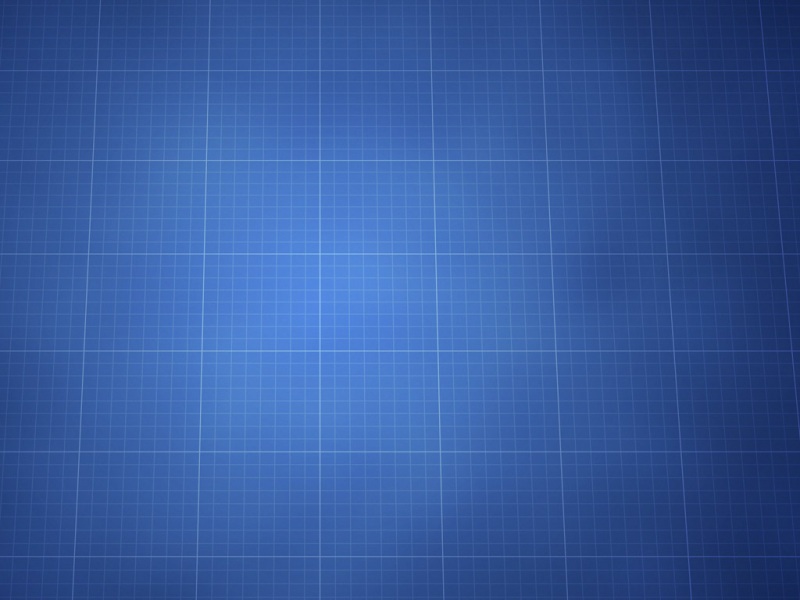word中如何设置奇偶页显示不同的页眉和页脚
1.单击“文件”菜单中的“页面设置”命令,打开“页面设置”对话框,接着单击“版式”选项卡,在“页眉和眉脚”选项区中将“奇偶页不同”复选框选中(此处有时还选“首页不同”),最后单击“确定”按钮结束设置。
2.单击“视图”菜单中的“页眉和页脚”命令,这时可以看到光标在奇数页页眉编辑区中闪烁,输入奇数页页眉内容。单击“页眉和页脚”工具栏上的“显示下一项”按钮,将光标移到偶数页页眉编辑区,输入偶数页页眉内容。同理页脚也可以修改。
WORD怎么从指定页开始加页码
光标放在第5页后面,菜单栏里面--插入--分隔符--下一页,这样把第5页和第6页之间打断,此时在页面右上方有一行字“与上一节相同”,在页眉页脚的工具条上有一个“连接到上一节”的按扭取消,使它“不连接到上一节”,这样前5页和后面的页眉页脚可以单独分开来,做成两个不一样的页眉页脚,然后在第5页后面的任何哪页插入页码,起始页码设置成自己需要的就可以了